在准备手游推广PPT时,我们经常会用到各种精美的图片来展示游戏特色,有时候图片自带的边框可能会影响到整体的美观度,甚至分散观众的注意力,如何在PowerPoint中轻松去除图片的边框呢?就让我们一起来探讨这个实用的小技巧,让你的演示更加专业、更加吸引人!
在PowerPoint中,去除图片边框的方法其实非常简单,但不同的方法适用于不同的场景,我将为大家详细介绍两种常用的方法,并附上详细的操作步骤和注意事项。
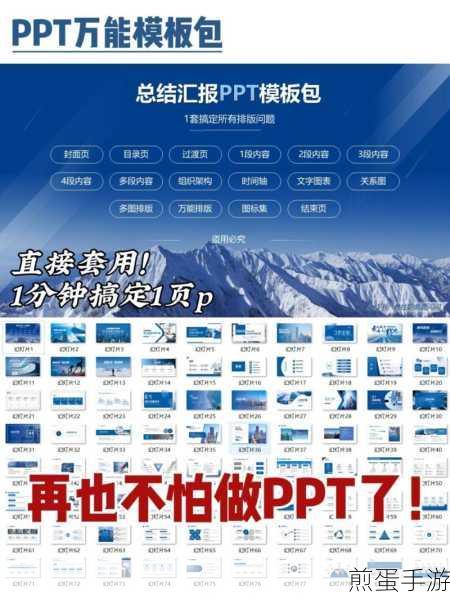
方法一:利用“形状轮廓”功能
1、选中图片:打开你的PowerPoint文件,找到需要去除边框的图片,用鼠标点击图片,使其处于选中状态,图片的四周会出现八个控制句柄,表示图片已被成功选中。
2、打开“格式”选项卡:在PowerPoint的菜单栏中,找到并点击“图片工具”下的“格式”选项卡,这个选项卡中包含了大量用于编辑图片的工具和选项。
3、选择“无轮廓”:在“格式”选项卡中,找到并点击“形状轮廓”按钮,这个按钮通常位于“图片样式”组中,点击后,会弹出一个下拉列表,其中包含了多种轮廓样式和颜色选项,在这个列表中,选择“无轮廓”选项,即可去除图片的边框。
方法二:利用“裁剪”功能
1、选中图片:同样,首先选中需要去除边框的图片。
2、打开“裁剪”功能:在“格式”选项卡中,找到并点击“裁剪”按钮,这个按钮通常位于“大小”组中,形状像一个剪刀。
3、调整裁剪区域:点击“裁剪”后,图片的四周会出现裁剪框,将鼠标放在裁剪框上,会出现双箭头的图标,按住鼠标并向内拖动,直到边框消失,这个过程需要耐心和细心,以确保裁剪后的图片仍然保持原有的比例和清晰度。
4、保留裁剪后的图片:完成裁剪后,点击裁剪框外的任意位置,即可保留裁剪后的图片,图片的边框已经被成功去除。
需要注意的是,这两种方法各有优缺点,方法一适用于去除简单的、颜色单一的边框;而方法二则更适用于去除复杂或不规则的边框,在实际操作中,你可以根据图片的实际情况和需要选择合适的方法。
除了去除图片边框外,PowerPoint还提供了许多其他强大的图片编辑功能,如调整图片大小、旋转图片、添加阴影和映像等,这些功能都可以让你的演示更加生动、更加有趣。
让我们来聊聊与PowerPoint相关的最新手游热点或攻略互动吧!
最新动态一:手游截图与PPT结合,打造专属游戏攻略
在准备手游攻略PPT时,你可以将游戏中的精彩截图与文字说明相结合,为玩家提供详细的游戏攻略,通过调整截图的大小、位置和边框等属性,你可以让攻略更加清晰、易读,你还可以利用PowerPoint的动画效果,为攻略添加一些动态元素,使其更加生动有趣。
最新动态二:利用PPT制作手游宣传视频
虽然PowerPoint本身不是视频编辑软件,但你可以通过幻灯片切换和动画效果等功能,将一系列的手游截图和文字说明组合成一个宣传视频,这种视频不仅可以在社交媒体上分享,还可以在游戏发布会上展示,吸引更多玩家的关注。
最新动态三:PPT手游角色设计大赛
你可以组织一场PPT手游角色设计大赛,邀请玩家使用PowerPoint设计自己心目中的游戏角色,参赛者可以利用PowerPoint的绘图工具和形状轮廓等功能,绘制出各种独特的角色形象,这种活动不仅可以激发玩家的创造力,还可以为游戏增加更多的角色选择。
回到我们今天的主题——POWER POINT中的图片边框如何去除?这个技巧的特别之处在于它的实用性和易操作性,无论是手游推广PPT还是其他类型的演示文稿,去除图片边框都是一项非常重要的工作,通过掌握这个技巧,你可以让你的演示更加专业、更加吸引人,这个技巧也非常容易上手,即使你没有太多的PowerPoint使用经验,也能在短时间内掌握它。
希望今天的分享能对你有所帮助!如果你还有其他关于PowerPoint或手游的问题,欢迎随时与我交流,让我们一起在PPT的世界里畅游,为手游推广增添更多的色彩和活力!







